Proteja las cargas de trabajo con las estrategias de protección NetApp Ransomware Resilience
 Sugerir cambios
Sugerir cambios


Puede proteger las cargas de trabajo contra ataques de ransomware habilitando una protección consistente con la carga de trabajo o creando estrategias de protección contra ransomware en NetApp Ransomware Resilience.
Rol de consola requerido Para realizar esta tarea, necesita el rol de administrador de organización, administrador de carpeta o proyecto, o administrador de resiliencia ante ransomware. "Obtenga información sobre las funciones de resiliencia ante ransomware para la NetApp Console" .
Comprender las estrategias de protección contra ransomware
Las estrategias de protección contra ransomware abarcan políticas tanto de detección como de protección.
-
Políticas de detección detectan amenazas de ransomware
-
Las políticas de protección incluyen políticas de instantáneas y de copia de seguridad. Se requieren políticas de detección y captura de instantáneas en una estrategia de protección. Las políticas de respaldo son opcionales.
Si utiliza otros productos de NetApp para proteger su carga de trabajo, Ransomware Resilience los detecta y ofrece la opción de:
-
utilizar una política de detección de ransomware y continuar utilizando las políticas de instantáneas y copias de seguridad creadas por otras herramientas de NetApp , o
-
Utilice Ransomware Resilience para gestionar la detección, las instantáneas y las copias de seguridad.
-

|
Para una mejor gestión y protección de su patrimonio de datos, puede crear"recursos compartidos de archivos grupales" proteger colectivamente los volúmenes bajo una sola estrategia. |
Políticas de protección con otros servicios administrados por NetApp
Más allá de Ransomware Resilience, se pueden utilizar los siguientes servicios para gestionar la protección:
-
NetApp Backup and Recovery para recursos compartidos de archivos y recursos compartidos de archivos de máquinas virtuales
-
SnapCenter para VMware para almacenes de datos de máquinas virtuales
-
SnapCenter para Oracle
La información de protección de estos servicios aparece en Ransomware Resilience. Puede agregar políticas de detección a estos servicios con Ransomware Resilience. Agregar una política de protección con Ransomware Resilience reemplaza las políticas de protección existentes.
Si una política de detección de ransomware está siendo administrada por Autonomous Ransomware Protection (ARP o ARP/AI, según la versión de ONTAP ) y FPolicy en ONTAP, esas cargas de trabajo están protegidas y continuarán siendo administradas por ARP y FPolicy.

|
Los destinos de respaldo no están disponibles para cargas de trabajo en Amazon FSx for NetApp ONTAP. Realice operaciones de respaldo utilizando el servicio de respaldo FSx para ONTAP . Las políticas de respaldo se establecen para cargas de trabajo en FSx para ONTAP en AWS, no en Ransomware Resilience. Las políticas de respaldo aparecen en Ransomware Resilience y permanecen sin cambios desde AWS. |
Políticas de protección para cargas de trabajo no protegidas por aplicaciones de NetApp
Si su carga de trabajo no está administrada por Backup and Recovery, Ransomware Resilience, SnapCenter o el SnapCenter Plug-in for VMware vSphere, es posible que tenga instantáneas tomadas como parte de ONTAP u otros productos. Si la protección FPolicy de ONTAP está activada, puede cambiarla usando ONTAP.
Ver la protección contra ransomware en una carga de trabajo
Uno de los primeros pasos para proteger las cargas de trabajo es ver las cargas de trabajo actuales y su estado de protección. Puedes ver los siguientes tipos de cargas de trabajo:
-
Cargas de trabajo de aplicaciones
-
Bloquear cargas de trabajo
-
Cargas de trabajo de uso compartido de archivos
-
Cargas de trabajo de máquinas virtuales
-
Desde la navegación izquierda de la Consola, seleccione Protección > Resiliencia ante ransomware.
-
Debe realizar una de las siguientes acciones:
-
Desde el panel de Protección de datos en el Tablero, seleccione Ver todo.
-
Desde el menú, seleccione Protección.
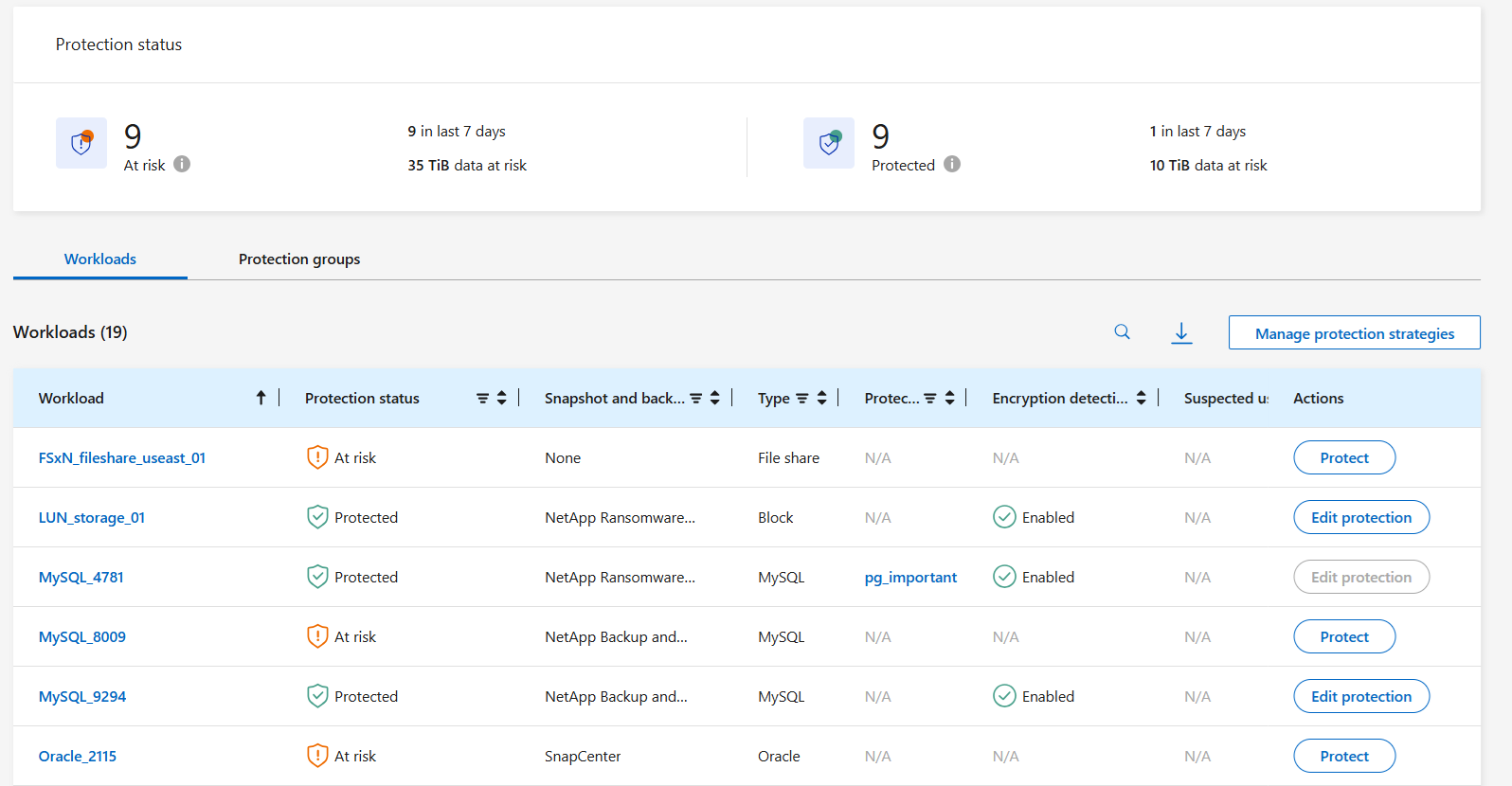
-
-
Desde esta página, puede ver y cambiar los detalles de protección para la carga de trabajo.

|
Ver"Agregar una estrategia de protección contra ransomware" para aprender sobre el uso de Ransomware Resilience cuando existe una política de protección con SnapCenter o Backup and Recovery. |
Comprender la página de Protección
La página Protección muestra la siguiente información sobre la protección de la carga de trabajo:
Estado de protección: Una carga de trabajo puede mostrar uno de los siguientes estados de protección para indicar si una política se aplica o no:
-
Protegido: Se aplica una política. ARP (o ARP/AI según la versión de ONTAP ) está habilitado en todos los volúmenes relacionados con la carga de trabajo.
-
En riesgo: No se aplica ninguna política. Si una carga de trabajo no tiene habilitada una política de detección primaria, está "en riesgo" incluso si tiene habilitadas una política de instantáneas y de respaldo.
-
En progreso: Se está aplicando una política pero aún no está completa.
-
Error: Se aplica una política pero no funciona.
Estado de detección: Una carga de trabajo puede tener uno de los siguientes estados de detección de ransomware:
-
Aprendizaje: Recientemente se asignó una política de detección de ransomware a la carga de trabajo y Ransomware Resilience está escaneando las cargas de trabajo.
-
Activo: Se asigna una política de protección contra detección de ransomware.
-
No establecido: No se asigna una política de protección contra detección de ransomware.
-
Error: Se asignó una política de detección de ransomware, pero Ransomware Resilience encontró un error.
Cuando la protección está habilitada en Ransomware Resilience, la detección de alertas y los informes comienzan después de que el estado de la política de detección de ransomware cambia del modo de aprendizaje al modo activo.
Política de detección: aparece el nombre de la política de detección de ransomware, si se ha asignado una. Si no se ha asignado la política de detección, aparece "N/A".
Políticas de instantáneas y copias de seguridad: esta columna muestra las políticas de instantáneas y copias de seguridad aplicadas a la carga de trabajo y al producto o servicio que administra esas políticas.
-
Administrado por SnapCenter
-
Administrado por el SnapCenter Plug-in for VMware vSphere
-
Administrado por Backup and Recovery
-
Nombre de la política de protección contra ransomware que rige las instantáneas y las copias de seguridad
-
Ninguno
Importancia de la carga de trabajo
Ransomware Resilience asigna una importancia o prioridad a cada carga de trabajo durante el descubrimiento basándose en un análisis de cada carga de trabajo. La importancia de la carga de trabajo está determinada por las siguientes frecuencias de instantáneas:
-
Crítico: Se toman más de 1 copia instantánea por hora (programa de protección altamente agresivo)
-
Importante: Se toman copias instantáneas menos de 1 por hora pero más de 1 por día
-
Estándar: Se toman más de 1 copia instantánea por día
Puede elegir una de las siguientes políticas predefinidas de resiliencia ante ransomware, que están alineadas con la importancia de la carga de trabajo.

|
La política Extensión de usuario de cifrado es la única política predefinida que admite la detección de comportamiento sospechoso de usuarios. |
| Nivel de política | Snapshot | Frecuencia | Retención (días) | # de copias de instantáneas | Número máximo total de copias de instantáneas |
|---|---|---|---|---|---|
Política de carga de trabajo crítica |
Cada cuarto de hora |
Cada 15 minutos |
3 |
288 |
309 |
Diario |
Cada 1 día |
14 |
14 |
309 |
|
Semanalmente |
Cada 1 semana |
35 |
5 |
309 |
|
Mensual |
Cada 30 días |
60 |
2 |
309 |
|
Política de carga de trabajo importante |
Cada cuarto de hora |
Cada 30 minutos |
3 |
144 |
165 |
Diario |
Cada 1 día |
14 |
14 |
165 |
|
Semanalmente |
Cada 1 semana |
35 |
5 |
165 |
|
Mensual |
Cada 30 días |
60 |
2 |
165 |
|
Política de carga de trabajo estándar |
Cada cuarto de hora |
Cada 30 min |
3 |
72 |
93 |
Diario |
Cada 1 día |
14 |
14 |
93 |
|
Semanalmente |
Cada 1 semana |
35 |
5 |
93 |
|
Mensual |
Cada 30 días |
60 |
2 |
93 |
|
Extensión de usuario de cifrado |
Cada cuarto de hora |
Cada 30 min |
3 |
72 |
93 |
Diario |
Cada 1 día |
14 |
14 |
93 |
|
Semanalmente |
Cada 1 semana |
35 |
5 |
93 |
|
Mensual |
Cada 30 días |
60 |
2 |
93 |
Habilite la protección consistente con aplicaciones o máquinas virtuales con SnapCenter
Habilitar la protección consistente con la aplicación o la máquina virtual le ayuda a proteger sus cargas de trabajo de aplicaciones o máquinas virtuales de manera consistente, logrando un estado inactivo y consistente para evitar una posible pérdida de datos más adelante si se necesita recuperación.
Este proceso inicia el registro del servidor de software SnapCenter para aplicaciones o del SnapCenter Plug-in for VMware vSphere para máquinas virtuales que utilizan Copia de seguridad y recuperación.
Después de habilitar la protección consistente con la carga de trabajo, puede administrar las estrategias de protección en Ransomware Resilience. La estrategia de protección incluye las políticas de instantáneas y copias de seguridad administradas en otro lugar junto con una política de detección de ransomware administrada en Ransomware Resilience.
Para obtener más información sobre cómo registrar SnapCenter o el SnapCenter Plug-in for VMware vSphere mediante Backup and Recovery, consulte la siguiente información:
-
Desde el menú Resiliencia ante ransomware, seleccione Panel de control.
-
Desde el panel Recomendaciones, busque una de las siguientes recomendaciones y seleccione Revisar y corregir:
-
Registre el servidor SnapCenter disponible con la NetApp Console
-
Registre el SnapCenter Plug-in for VMware vSphere (SCV) con la NetApp Console
-
-
Siga la información para registrar SnapCenter o el SnapCenter Plug-in for VMware vSphere mediante Copia de seguridad y recuperación.
-
Regresar a Resiliencia frente al ransomware.
-
Desde Ransomware Resilience, navegue hasta el Panel de control e inicie el proceso de descubrimiento nuevamente.
-
Desde Ransomware Resilience, seleccione Protección para ver la página de Protección.
-
Revise los detalles en la columna de políticas de instantáneas y copias de seguridad en la página Protección para ver que las políticas se administran en otra parte.
Agregar una estrategia de protección contra ransomware
Hay tres enfoques para agregar una estrategia de protección contra ransomware:
-
Cree una estrategia de protección contra ransomware si no tiene políticas de instantáneas o copias de seguridad.
La estrategia de protección contra ransomware incluye:
-
Política de instantáneas
-
Política de detección de ransomware
-
Política de respaldo
-
-
Reemplace las políticas de instantáneas o copias de seguridad existentes de SnapCenter o la protección de Backup and Recovery con estrategias de protección administradas por Ransomware Resilience.
La estrategia de protección contra ransomware incluye:
-
Política de instantáneas
-
Política de detección de ransomware
-
Política de respaldo
-
-
Cree una política de detección para cargas de trabajo con políticas de backup e instantáneas existentes administradas en otros productos o servicios de NetApp .
La política de detección no cambia las políticas administradas en otros productos.
La política de detección habilita la protección autónoma contra ransomware y la protección FPolicy si ya están activadas en otros servicios. Obtenga más información sobre"Protección autónoma contra ransomware" ,"Copia de seguridad y recuperación" , y"Política de ONTAP" .
Cree una estrategia de protección contra ransomware (si no tiene políticas de instantáneas o copias de seguridad)
Si no existen políticas de instantáneas o de respaldo en la carga de trabajo, puede crear una estrategia de protección contra ransomware, que puede incluir las siguientes políticas que cree en Ransomware Resilience:
-
Política de instantáneas
-
Política de respaldo
-
Política de detección de ransomware
-
En el menú Resiliencia ante ransomware, seleccione Protección.
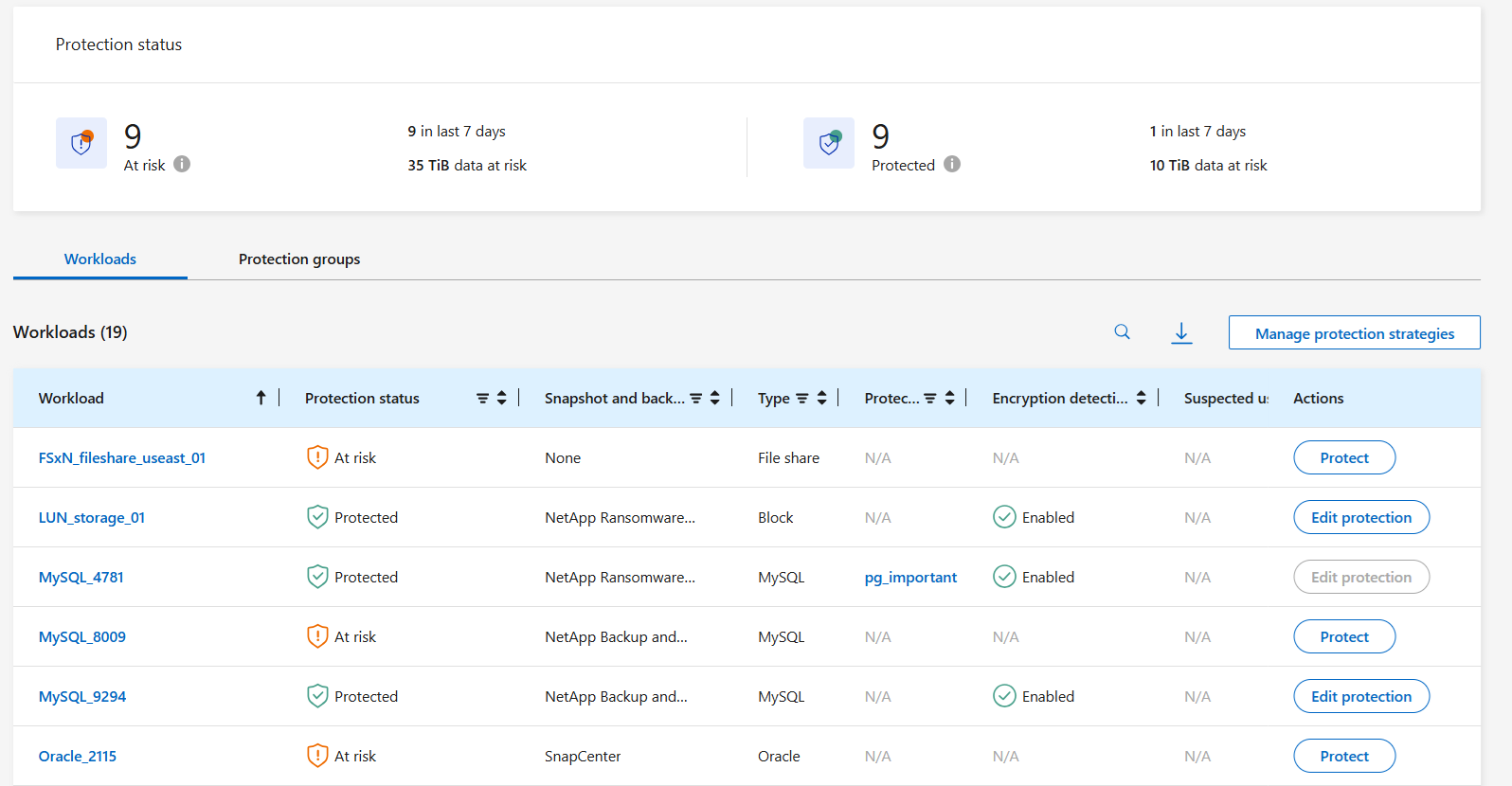
-
Desde la página Protección, seleccione una carga de trabajo y luego Proteger.
-
Desde la página de estrategias de protección contra ransomware, seleccione Agregar.
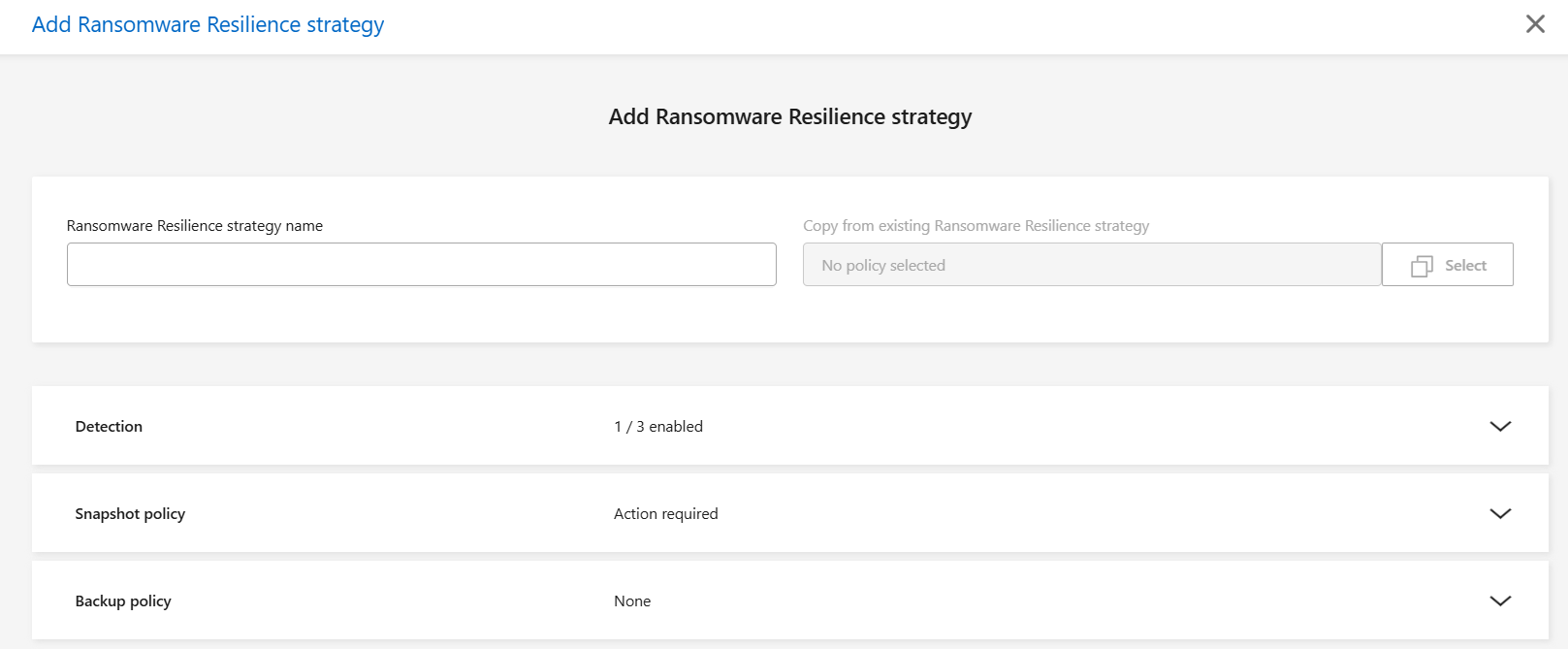
-
Ingrese un nuevo nombre de estrategia o ingrese un nombre existente para copiarlo. Si ingresa un nombre existente, elija cuál desea copiar y seleccione Copiar.
Si elige copiar y modificar una estrategia existente, Ransomware Resilience agrega "_copy" al nombre original. Debes cambiar el nombre y al menos una configuración para que sea único. -
Para cada elemento, seleccione la flecha hacia abajo.
-
Política de detección:
-
Política: Elija una de las políticas de detección prediseñadas.
-
Detección primaria: habilite la detección de ransomware para que Ransomware Resilience detecte posibles ataques de ransomware.
-
Detección de comportamiento sospechoso del usuario: habilite la detección del comportamiento del usuario para transmitir eventos de actividad del usuario a Ransomware Resilience y detectar eventos sospechosos, como violaciones de datos.
-
Bloquear extensiones de archivo: habilite esta opción para que Ransomware Resilience bloquee las extensiones de archivos sospechosas conocidas. Ransomware Resilience toma copias instantáneas automáticas cuando la detección primaria está habilitada.
Si desea cambiar las extensiones de archivos bloqueadas, edítelas en el Administrador del sistema.
-
-
Política de instantáneas:
-
Nombre base de la política de instantánea: seleccione una política o seleccione Crear e ingrese un nombre para la política de instantánea.
-
Bloqueo de instantáneas: habilite esta opción para bloquear las copias de instantáneas en el almacenamiento principal de modo que no se puedan modificar ni eliminar durante un período de tiempo determinado, incluso si un ataque de ransomware logra llegar al destino de almacenamiento de respaldo. Esto también se llama almacenamiento inmutable. Esto permite un tiempo de restauración más rápido.
Cuando se bloquea una instantánea, el tiempo de expiración del volumen se establece en el tiempo de expiración de la copia de la instantánea.
El bloqueo de copias instantáneas está disponible con ONTAP 9.12.1 y versiones posteriores. Para obtener más información sobre SnapLock, consulte "SnapLock en ONTAP" .
-
Programaciones de instantáneas: elija las opciones de programación, la cantidad de copias de instantáneas que desea conservar y seleccione para habilitar la programación.
-
-
Política de respaldo:
-
Nombre base de la política de respaldo: ingrese un nombre nuevo o elija uno existente.
-
Programaciones de respaldo: elija las opciones de programación para el almacenamiento secundario y habilite la programación.
-
Para habilitar el bloqueo de copias de seguridad en el almacenamiento secundario, configure los destinos de copia de seguridad utilizando la opción Configuración. Para obtener más información, consulte "Configurar ajustes" . -
-
Seleccione Agregar.
Agregue una política de detección a las cargas de trabajo con políticas de instantáneas y copias de seguridad existentes administradas por SnapCenter o Backup and Recovery
Ransomware Resilience le permite asignar una política de detección o una política de protección a cargas de trabajo con protección de instantáneas y copias de seguridad existentes administradas en otros productos o servicios de NetApp . Otros servicios, como Backup and Recovery y SnapCenter, utilizan políticas que rigen las instantáneas, la replicación en almacenamiento secundario o las copias de seguridad en almacenamiento de objetos.
Agregue una política de detección a las cargas de trabajo con políticas de copia de seguridad o instantáneas existentes
Si tiene políticas de instantáneas o de respaldo existentes con Backup and Recovery o SnapCenter, puede agregar una política para detectar ataques de ransomware. Para administrar la protección y detección con Ransomware Resilience, consulteProtéjase con resiliencia contra ransomware .
-
En el menú Resiliencia ante ransomware, seleccione Protección.
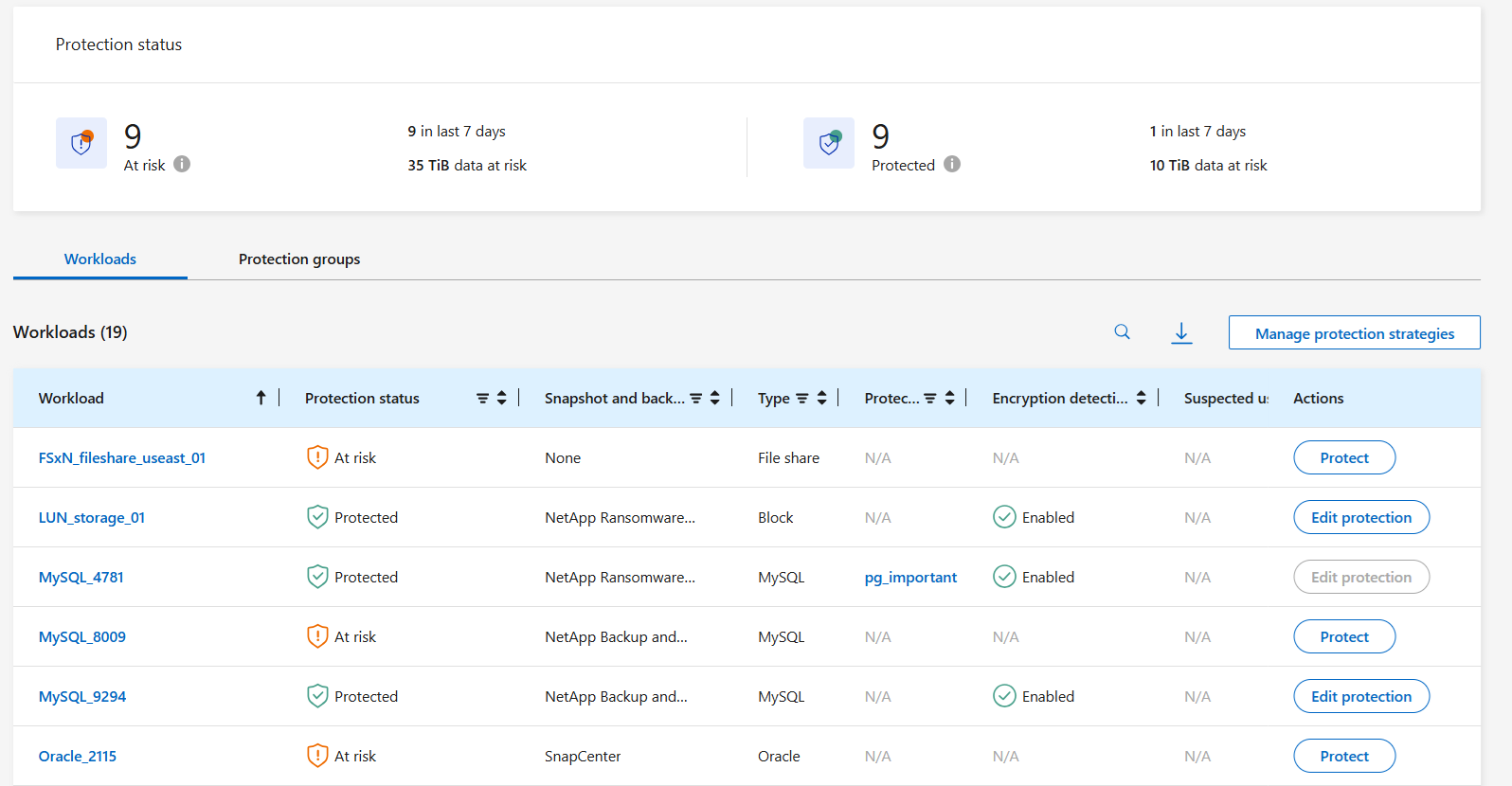
-
Desde la página Protección, seleccione una carga de trabajo y luego seleccione Proteger.
-
Ransomware Resilience detecta si existen políticas activas de SnapCenter o de Backup and Recovery.
-
Para dejar sus políticas de Backup and Recovery o SnapCenter existentes en su lugar y solo aplicar una política de detección, deje la casilla Reemplazar políticas existentes sin marcar.
-
Para ver detalles de las políticas de SnapCenter , seleccione la flecha hacia abajo.
-
Seleccione la configuración de detección que desee: Detección de cifrado Detección de comportamiento sospechoso del usuario Bloquear extensiones de archivos sospechosas
-
Seleccione Siguiente.
-
Si seleccionó Detección de comportamiento sospechoso del usuario como configuración de detección, seleccione el agente de actividad del usuario o"o crea uno" .
El agente de actividad del usuario aloja los nuevos recopiladores de datos. Ransomware Resilience crea automáticamente el recopilador de datos para transmitir eventos de actividad del usuario a Ransomware Resilience para detectar un comportamiento anómalo del usuario.
-
Seleccione Siguiente.
-
Revise sus opciones Seleccione Crear para activar la detección.
-
En la página Protección, revise el Estado de detección para confirmar que la detección esté Activa.
Reemplace las políticas de copia de seguridad o instantáneas existentes con una estrategia de protección contra ransomware
Puede reemplazar sus políticas de copia de seguridad o instantáneas existentes con una estrategia de protección contra ransomware. Este enfoque elimina la protección administrada externamente y configura la detección y protección en Ransomware Resilience.
-
En el menú Resiliencia ante ransomware, seleccione Protección.
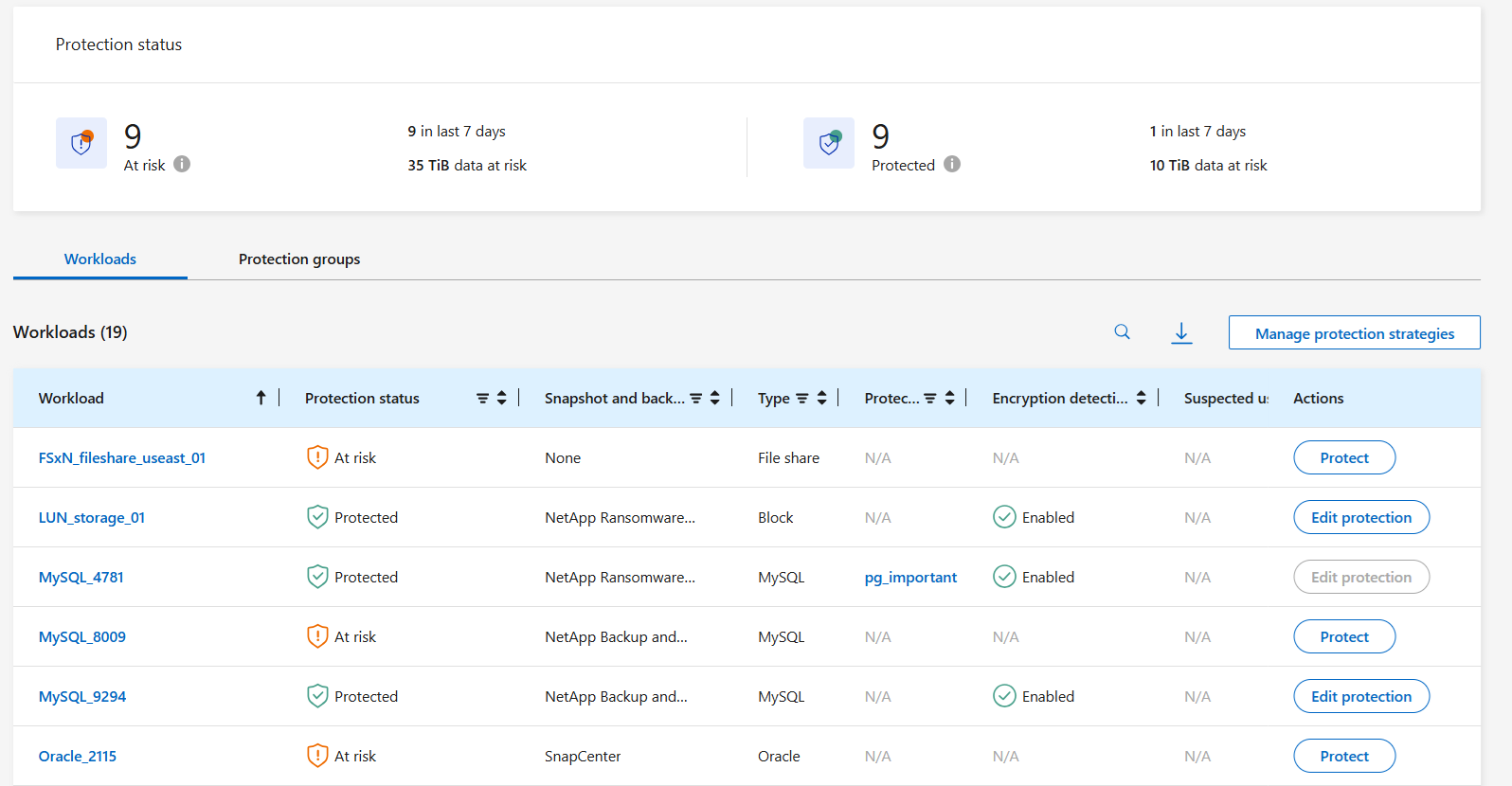
-
Desde la página Protección, seleccione una carga de trabajo y luego seleccione Proteger.
-
Ransomware Resilience detecta si existen políticas activas de Backup and Recovery o de SnapCenter . Para reemplazar las políticas de Backup and Recovery o SnapCenter existentes, seleccione la casilla Reemplazar políticas existentes. Al seleccionar la casilla, Ransomware Resilience reemplaza la lista de políticas de detección con políticas de detección.
-
Elija una política de protección. Si no existe ninguna política de protección, seleccione Agregar para crear una nueva política. Para obtener información sobre cómo crear una política, consulteCrear una política de protección . Seleccione Siguiente.
-
Seleccione un destino de copia de seguridad o cree uno nuevo. Seleccione Siguiente.
-
Si su estrategia de protección incluye la detección del comportamiento del usuario, seleccione un agente de actividad del usuario en su entorno para alojar los nuevos recopiladores de datos. Ransomware Resilience crea automáticamente el recopilador de datos para transmitir eventos de actividad del usuario a Ransomware Resilience para detectar un comportamiento anómalo del usuario.
-
-
Revise la nueva estrategia de protección y luego seleccione Proteger para aplicarla.
-
En la página Protección, revise el Estado de detección para confirmar que la detección esté Activa.
Asignar una política diferente
Puede reemplazar la política existente por una diferente.
-
En el menú Resiliencia ante ransomware, seleccione Protección.
-
Desde la página Protección, en la fila de carga de trabajo, seleccione Editar protección.
-
Si la carga de trabajo tiene una política de Backup and Recovery o de SnapCenter existente que desea mantener, desmarque Reemplazar políticas existentes. Para reemplazar las políticas existentes, marque Reemplazar políticas existentes.
-
En la página Políticas, seleccione la flecha hacia abajo de la política que desea asignar para revisar los detalles.
-
Seleccione la política que desea asignar.
-
Seleccione Proteger para completar el cambio.
Crear un grupo de protección
Agrupar recursos compartidos de archivos en un grupo de protección facilita la protección de su patrimonio de datos. Ransomware Resilience puede proteger todos los volúmenes de un grupo al mismo tiempo en lugar de proteger cada volumen por separado.
Puede crear grupos independientemente de su estado de protección (es decir, grupos no protegidos y grupos que están protegidos). Cuando agrega una política de protección a un grupo de protección, la nueva política de protección reemplaza cualquier política existente, incluidas las políticas administradas por SnapCenter y NetApp Backup and Recovery.
-
En el menú Resiliencia ante ransomware, seleccione Protección.
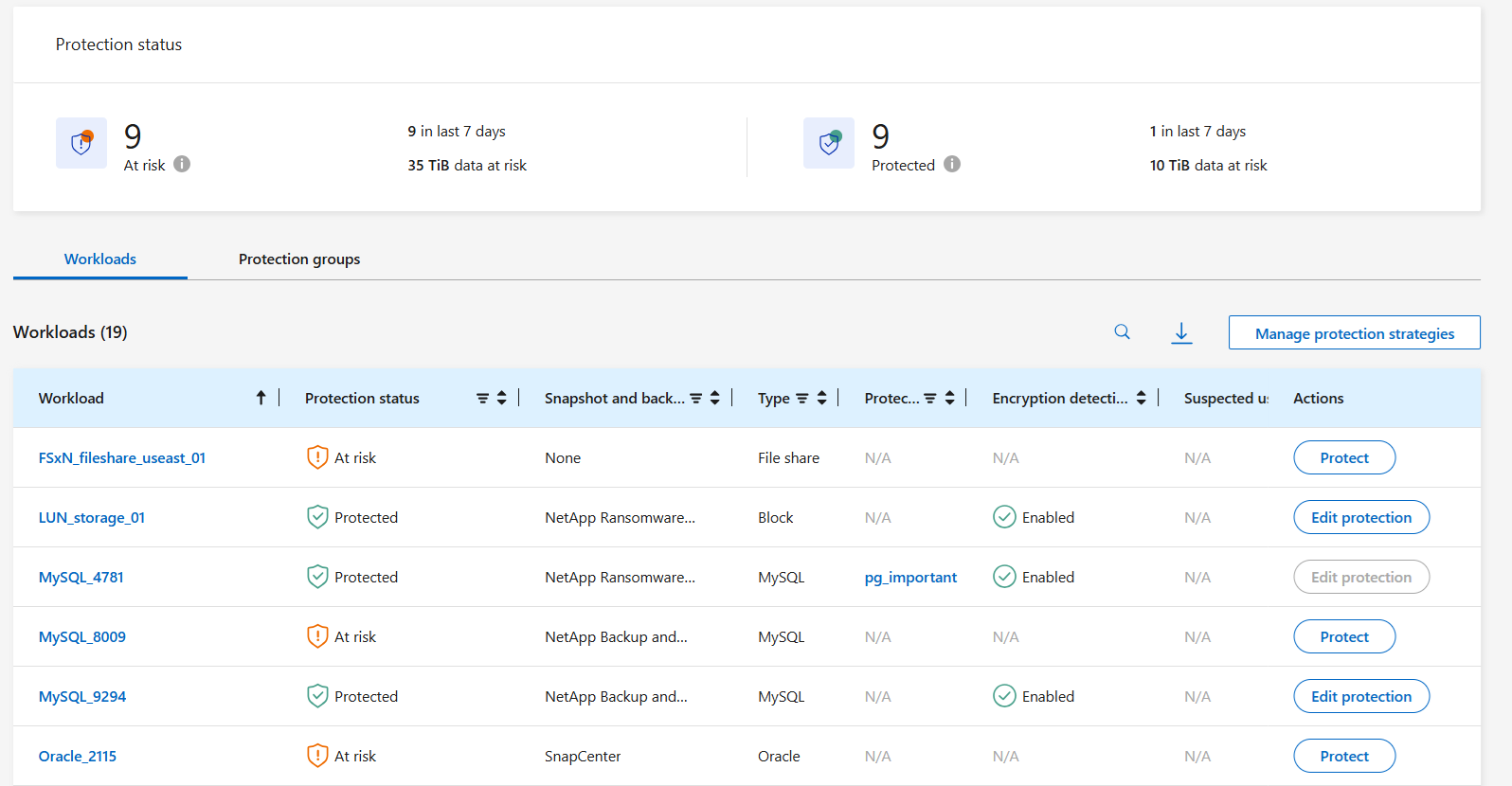
-
Desde la página Protección, seleccione la pestaña Grupos de protección.

-
Seleccione Agregar.
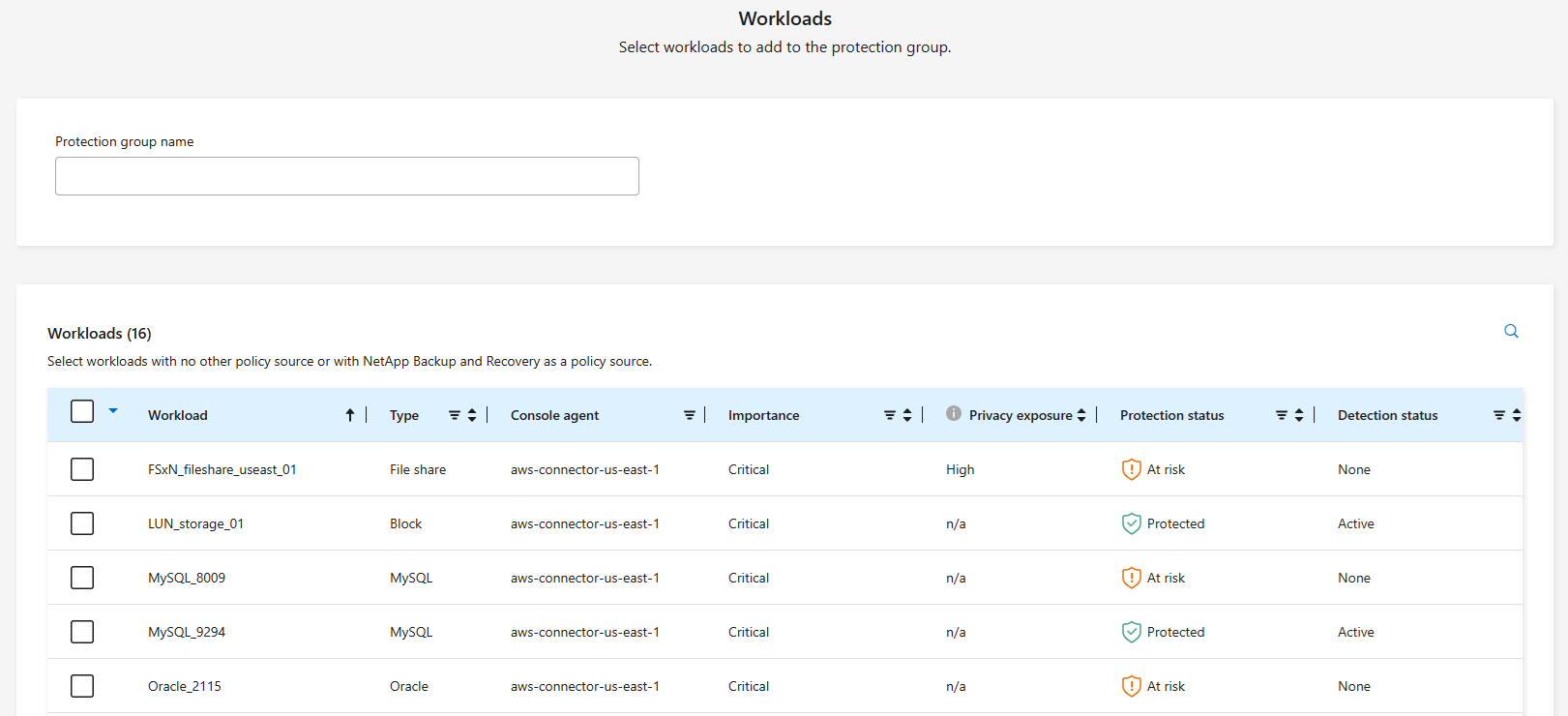
-
Introduzca un nombre para el grupo de protección.
-
Seleccione las cargas de trabajo que desea agregar al grupo.
Para ver más detalles sobre las cargas de trabajo, desplácese hacia la derecha. -
Seleccione Siguiente.
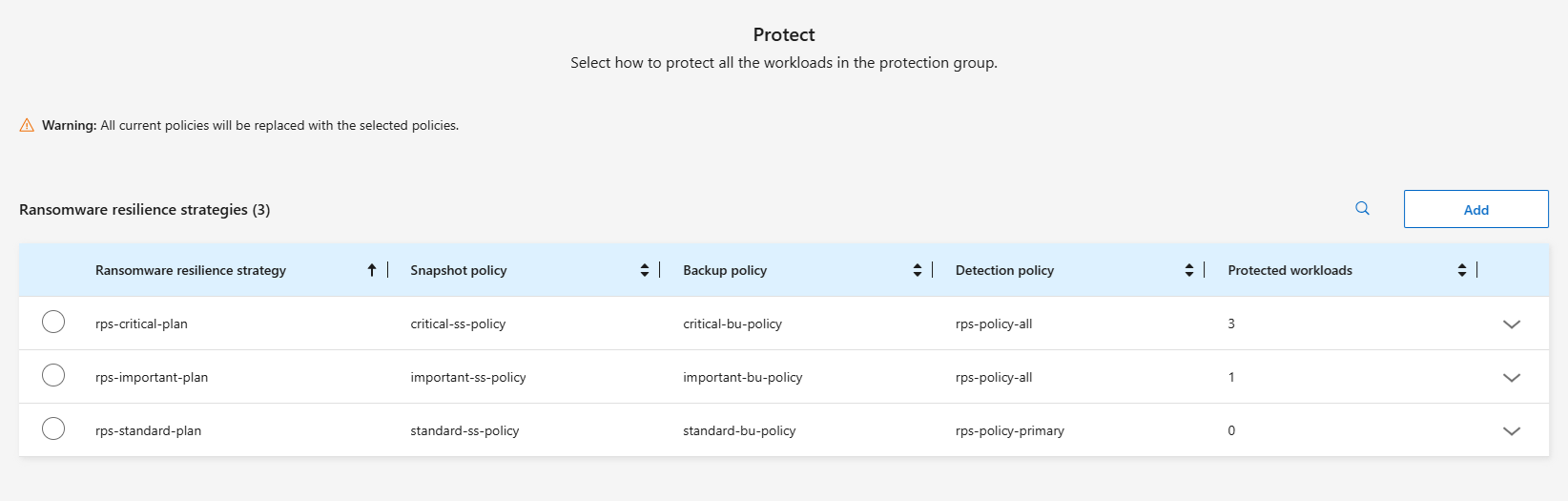
-
Seleccione la política que regirá la protección para este grupo. Para confirmar, seleccione Siguiente.
-
Si necesita configurar una política de respaldo, elija una y luego seleccione Siguiente.
-
Si su política de detección incluye la detección del comportamiento del usuario, seleccione el recopilador de datos que desea utilizar y luego Siguiente.
-
-
Revise las selecciones para el grupo de protección.
-
Para finalizar la creación del grupo de protección, seleccione Agregar.
Editar la protección del grupo
Puede cambiar la política de detección en un grupo existente.
-
En el menú Resiliencia ante ransomware, seleccione Protección.
-
Desde la página Protección, seleccione la pestaña Grupos de protección y luego seleccione el grupo cuya política desea modificar.
-
Desde la página de descripción general del grupo de protección, seleccione Editar protección.
-
Seleccione una política de protección existente para aplicar o seleccione Agregar para crear una nueva política de protección. Para obtener más información sobre cómo agregar una política de protección, consulteCrear una política de protección . Luego seleccione Guardar.
-
En la descripción general del destino de copia de seguridad, seleccione un destino de copia de seguridad existente o Agregar un nuevo destino de copia de seguridad.
-
Seleccione Siguiente para revisar sus cambios.
Eliminar cargas de trabajo de un grupo
Es posible que más adelante necesites eliminar cargas de trabajo de un grupo existente.
-
En el menú Resiliencia ante ransomware, seleccione Protección.
-
Desde la página Protección, seleccione la pestaña Grupos de protección.
-
Seleccione el grupo del cual desea eliminar una o más cargas de trabajo.
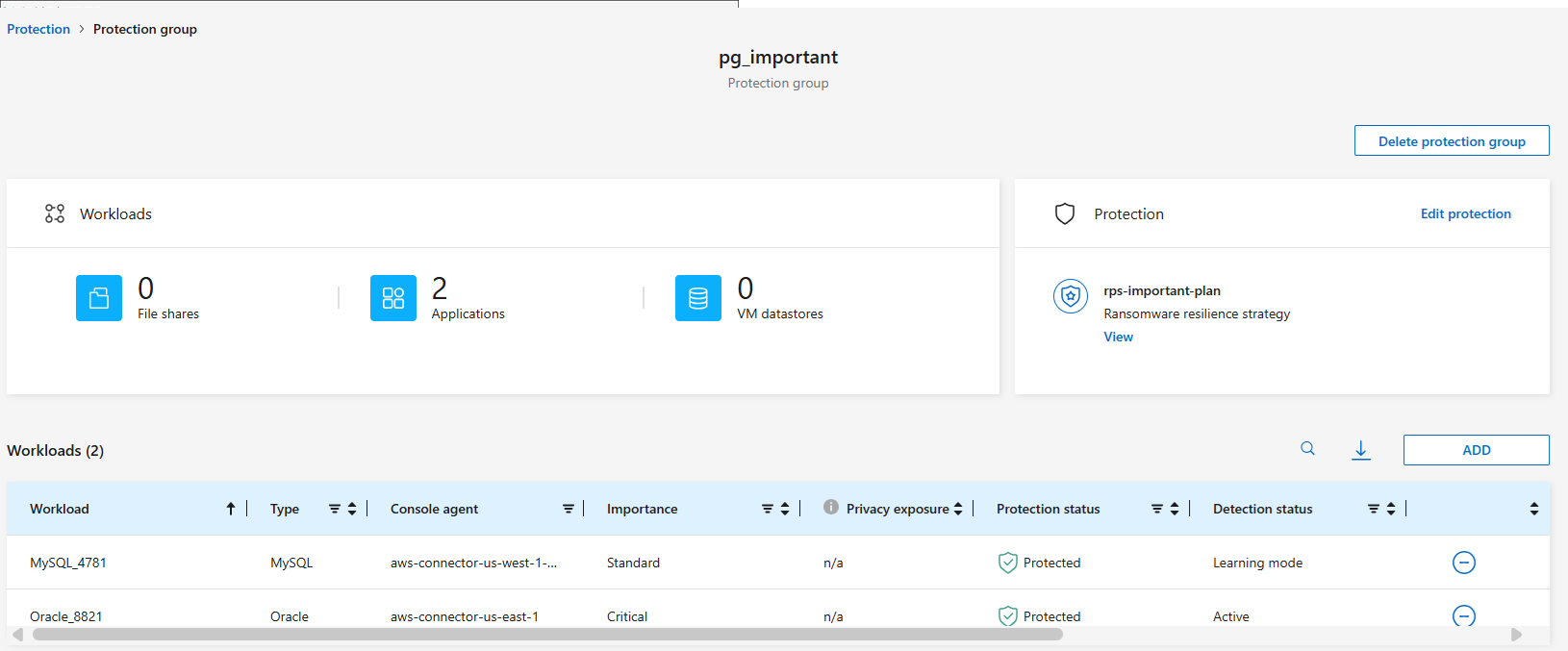
-
Desde la página del grupo de protección seleccionado, seleccione la carga de trabajo que desea eliminar del grupo y seleccione *Acciones*
 opción.
opción. -
En el menú Acciones, seleccione Eliminar carga de trabajo.
-
Confirme que desea eliminar la carga de trabajo y seleccione Eliminar.
Eliminar el grupo de protección
Al eliminar el grupo de protección, se elimina el grupo y su protección, pero no se eliminan las cargas de trabajo individuales.
-
En el menú Resiliencia ante ransomware, seleccione Protección.
-
Desde la página Protección, seleccione la pestaña Grupos de protección.
-
Seleccione el grupo del cual desea eliminar una o más cargas de trabajo.
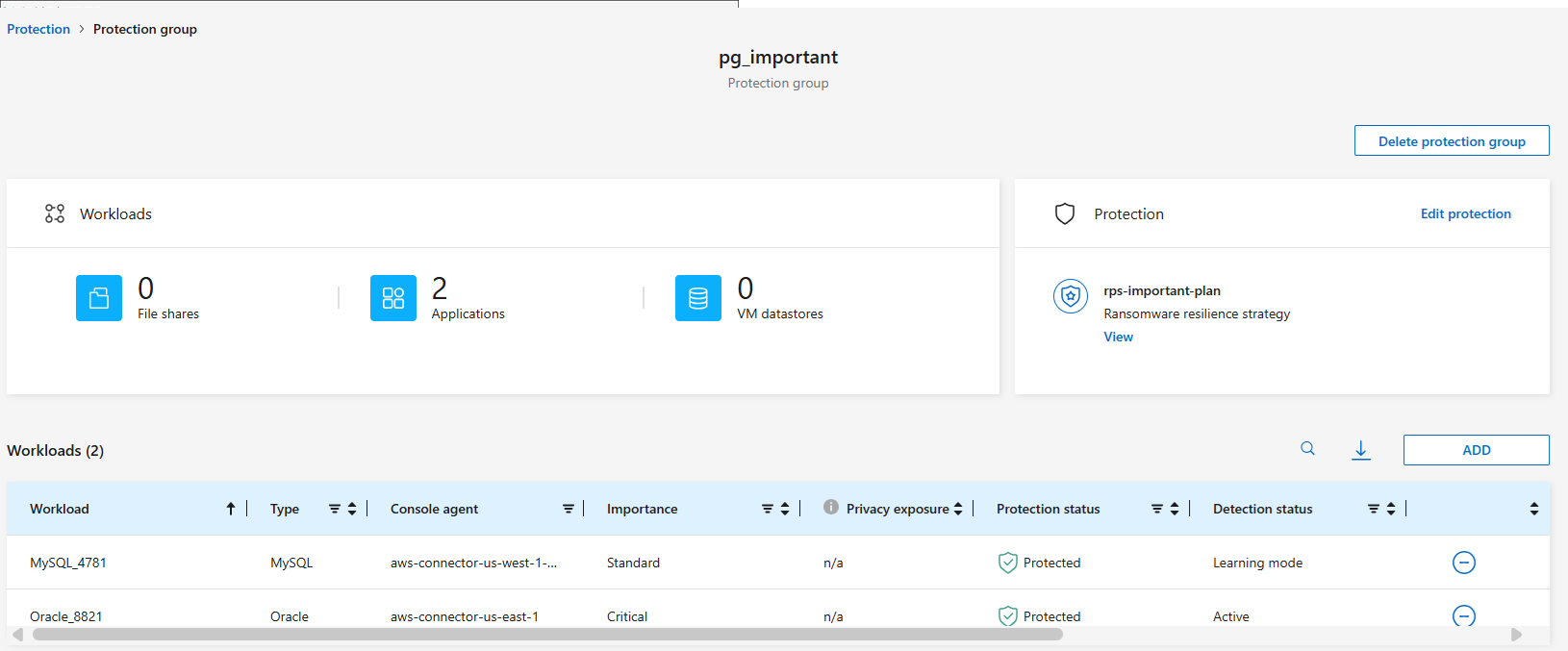
-
Desde la página del grupo de protección seleccionado, en la parte superior derecha, seleccione Eliminar grupo de protección.
-
Confirme que desea eliminar el grupo y seleccione Eliminar.
Gestionar estrategias de protección contra ransomware
Puedes eliminar una estrategia de ransomware.
Ver cargas de trabajo protegidas por una estrategia de protección contra ransomware
Antes de eliminar una estrategia de protección contra ransomware, es posible que desee ver qué cargas de trabajo están protegidas por esa estrategia.
Puede ver las cargas de trabajo desde la lista de estrategias o cuando está editando una estrategia específica.
-
En el menú Resiliencia ante ransomware, seleccione Protección.
-
Desde la página Protección, seleccione Administrar estrategias de protección.
La página de estrategias de protección contra ransomware muestra una lista de estrategias.
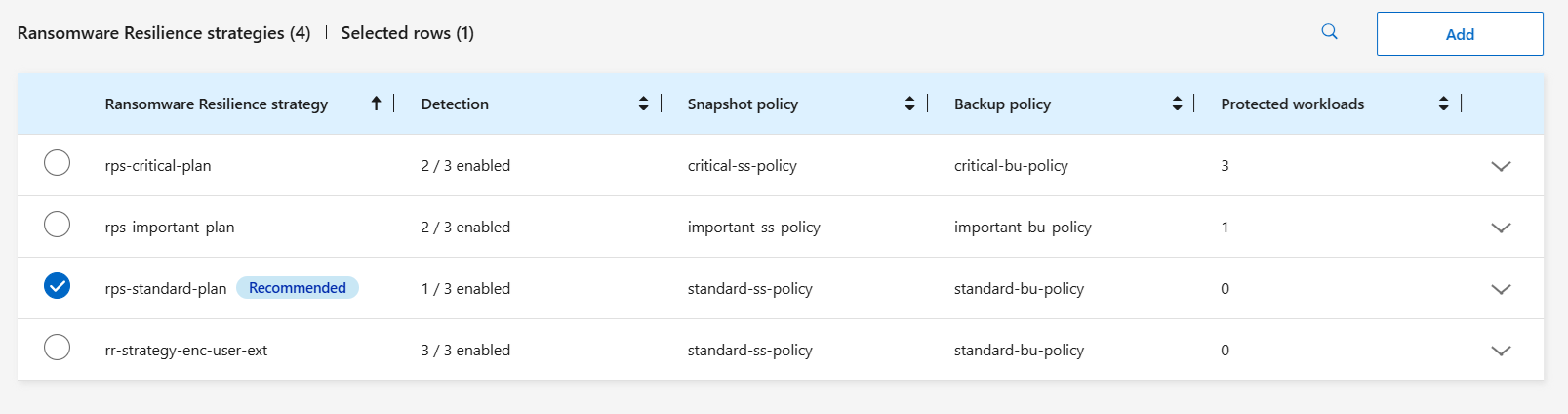
-
En la página Estrategias de protección contra ransomware, en la columna Cargas de trabajo protegidas, seleccione la flecha hacia abajo al final de la fila.
Eliminar una estrategia de protección contra ransomware
Puede eliminar una estrategia de protección que actualmente no esté asociada con ninguna carga de trabajo.
-
En el menú Resiliencia ante ransomware, seleccione Protección.
-
Desde la página Protección, seleccione Administrar estrategias de protección.
-
En la página Administrar estrategias, seleccione *Acciones*
 Opción para la estrategia que desea eliminar.
Opción para la estrategia que desea eliminar. -
En el menú Acciones, seleccione Eliminar política.


